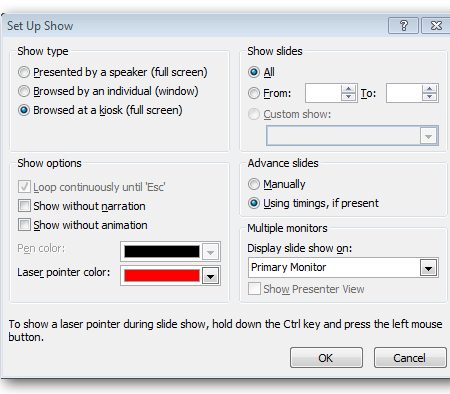 Целью создания хорошей презентации является не только подготовка красивых и понятных слайдов, но и подбор временных интервалов, которые впишутся в регламент выступления. То есть время показа каждого слайда должно подбираться под вашу речь, для того, чтобы презентация была осмысленной и синхронной.
Целью создания хорошей презентации является не только подготовка красивых и понятных слайдов, но и подбор временных интервалов, которые впишутся в регламент выступления. То есть время показа каждого слайда должно подбираться под вашу речь, для того, чтобы презентация была осмысленной и синхронной.
Инструкция
Тестовый прогон слайдов
1. Перед началом тестового прогона, выберите первый слайд вашей презентации. Теперь вы можете выбрать вкладку меню под названием «Slide Show», и нажать кнопку настройки временных интервалов.
2. После этого Powerpoint начнет показ презентации с подсчетом его длительности. Отсчет времени начнется с первого слайда.
3. Нажимайте на кнопку с нарисованной стрелкой, если хотите перейти к следующему слайду. Microsoft Powerpoint будет фиксировать нужное вам время по длительности показа слайда. Также вы можете нажать кнопку паузы, если вам необходимо отвлечься или выйти из программы во время прогона слайдов.
4. В конце работы откроется окно с результатами, с указанием посчитанного времени для каждого слайда.
Создание автопрезентации
1. Вы можете создать презентацию, которая будет сама переключать слайды без вашего участия, согласно с выставленными после прогона интервалами времени демонстрации каждого из них. Помните о том, что в таком случае вы можете отстать от демонстрации презентации, поэтому при тестовом прогоне давайте временной запас на показ каждого слайда.
2. Выберите в меню вкладку «Слайдщоу» («Slide Show»), а в ней нажмите на кнопку «Установки» («Set Up»).
3. В секции «Вид демонстрации» («Show type») выберите опцию «Browsed at a kiosk (full screen)» для того, чтобы запустить режим автоматической демонстрации презентации. Нажмите кнопку «Esc» для завершения показа презентации.
4. Если вас что-то не устраивает, вы можете отрегулировать время показа слайдов, начиная с первого или текущего слайда. Для этого нажмите на кнопку «Записать слайдшоу» («Record Slide Show») и выберите один из пунктов выпадающего меню.
5. Если вас полностью не устраивают настройки времени в презентации, вы можете очистить их через пункт «Очистить» («Clear»), выбрав один из пунктов «Очистить время в текущем слайде» («Clear Timing on Current Slide») или «Очистить время на всех слайдах» («Clear Timing on All Slides»).
Заключение
Создание хорошей презентации не такой уж и простой труд, и требует от пользователя много практических навыков. Помимо описанной темы, на нашем сайте вы сможете найти еще десятки статей и советов по эффективной работе в программе Powerpoint.
